Chưa có sản phẩm trong giỏ hàng.
Bạn có bao giờ tự hỏi tại sao chiếc máy tính Windows của mình lại khởi động các ứng dụng quen thuộc nhanh đến vậy, trong khi những ứng dụng mới cài đặt lại có vẻ ì ạch hơn một chút? Bí mật đằng sau tốc độ đó nằm ở một tính năng ẩn nhưng vô cùng mạnh mẽ: File Prefetch trong Windows. Nhiều người dùng máy tính có thể chưa bao giờ nghe đến khái niệm này, hoặc có thể đã nghe nhưng không hiểu rõ vai trò của nó. Trong bài viết chuyên sâu này, Phan Rang Soft sẽ cùng bạn khám phá mọi khía cạnh của File Prefetch, từ cách nó hoạt động, lợi ích mang lại, cho đến những lầm tưởng phổ biến. Hãy cùng tìm hiểu để tối ưu hóa hiệu suất máy tính của bạn!
Tóm tắt nội dung
File Prefetch trong Windows là gì?
Để hiểu một cách đơn giản, File Prefetch là một công nghệ quản lý bộ nhớ thông minh được Microsoft tích hợp vào hệ điều hành Windows (từ Windows XP trở lên). Nhiệm vụ chính của nó là tăng tốc độ khởi động của hệ thống và các ứng dụng mà bạn thường xuyên sử dụng.
Cách thức hoạt động của File Prefetch
Cơ chế hoạt động của File Prefetch khá tinh vi nhưng logic:
- Theo dõi và ghi nhận: Khi bạn khởi động một ứng dụng (hoặc hệ điều hành), Windows sẽ “theo dõi” toàn bộ quá trình. Nó ghi lại chính xác những tệp, thư viện, và tài nguyên nào mà ứng dụng đó cần để khởi chạy và hoạt động.
- Tạo tệp Prefetch: Sau khi quá trình theo dõi hoàn tất, Windows sẽ tạo ra một tệp nhỏ với đuôi `.pf` (ví dụ: `NOTEPAD.EXE-08F7E3B2.pf`) chứa tất cả thông tin về các tài nguyên đã được ghi nhận. Tệp này được lưu trữ trong một thư mục đặc biệt.
- Lưu trữ tại thư mục Prefetch: Tất cả các tệp `.pf` này được lưu trữ tại đường dẫn mặc định:
C:\Windows\Prefetch. - Tải trước vào bộ nhớ RAM: Lần tiếp theo khi bạn khởi động cùng ứng dụng đó, Windows sẽ kiểm tra thư mục Prefetch. Nếu tìm thấy tệp `.pf` tương ứng, hệ thống sẽ sử dụng thông tin trong đó để “dự đoán” và “tải trước” các tệp và tài nguyên cần thiết từ ổ đĩa vào bộ nhớ RAM trước khi ứng dụng thực sự được yêu cầu.
Việc tải trước này giúp loại bỏ độ trễ do phải truy cập ổ đĩa nhiều lần, đặc biệt là với ổ cứng HDD truyền thống, từ đó giảm đáng kể thời gian khởi động ứng dụng.
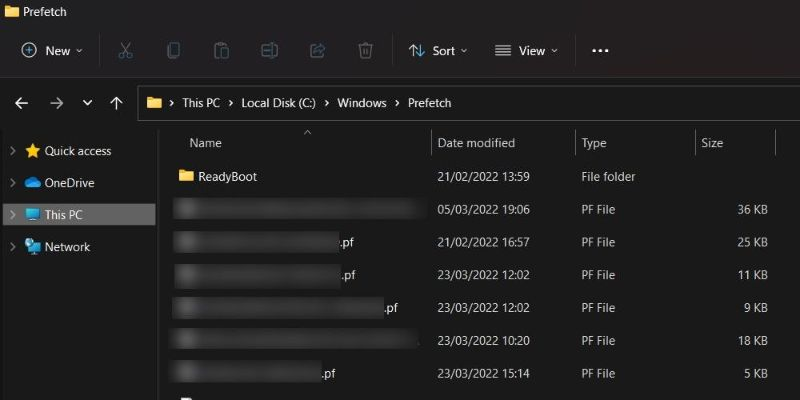
Thư mục Prefetch nằm ở đâu và chứa gì?
Như đã đề cập, thư mục chứa các File Prefetch là C:\Windows\Prefetch.
Cấu trúc và nội dung của thư mục Prefetch:
- Các tệp .pf: Đây là những tệp chính, mỗi tệp đại diện cho một ứng dụng hoặc một quá trình khởi động hệ thống. Tên của tệp .pf thường bao gồm tên của tệp thực thi ứng dụng (ví dụ: `CHROME.EXE`) và một chuỗi ký tự hỗn hợp (checksum) để nhận dạng duy nhất.
- Layout.ini: Đây là một tệp quan trọng khác trong thư mục Prefetch. Nó chứa thông tin về thứ tự và vị trí của các tệp trên ổ đĩa để Windows có thể tối ưu hóa việc đọc dữ liệu khi khởi động hệ thống hoặc ứng dụng.
Khi bạn mở thư mục Prefetch, bạn sẽ thấy rất nhiều tệp có đuôi `.pf` và có thể một tệp `Layout.ini`. Số lượng và kích thước của các tệp này tương đối nhỏ, thường chỉ vài KB đến vài trăm KB mỗi tệp.
Lợi ích của File Prefetch đối với hiệu suất hệ thống
File Prefetch mang lại nhiều lợi ích đáng kể, góp phần cải thiện trải nghiệm người dùng trên Windows:
- Tăng tốc độ khởi động ứng dụng: Đây là lợi ích rõ ràng và quan trọng nhất. Các ứng dụng bạn sử dụng thường xuyên sẽ khởi động gần như ngay lập tức, giúp bạn tiết kiệm thời gian và làm việc hiệu quả hơn.
- Tăng tốc độ khởi động Windows: Tương tự như ứng dụng, File Prefetch cũng giúp Windows tải các thành phần hệ thống cần thiết nhanh hơn trong quá trình khởi động, rút ngắn thời gian chờ đợi để vào màn hình desktop.
- Tối ưu hóa việc sử dụng tài nguyên: Thay vì phải tìm kiếm và đọc dữ liệu từ ổ đĩa khi cần, Windows đã tải trước vào RAM. Điều này giúp giảm tải cho ổ đĩa, đặc biệt là HDD, và tối ưu hóa việc sử dụng tài nguyên hệ thống.
- Cải thiện trải nghiệm tổng thể: Việc mọi thứ đều diễn ra nhanh chóng và mượt mà hơn sẽ nâng cao sự hài lòng của người dùng khi làm việc hoặc giải trí trên máy tính.
Những lầm tưởng phổ biến về File Prefetch và sự thật
Trong cộng đồng người dùng máy tính, có một số lầm tưởng về File Prefetch mà chúng ta cần làm rõ:
1. Lầm tưởng: Xóa File Prefetch giúp tăng tốc máy tính.
- Sự thật: Đây là một lầm tưởng phổ biến. Việc xóa các File Prefetch thực chất có thể làm máy tính của bạn chậm hơn trong thời gian đầu. Khi bạn xóa chúng, Windows sẽ phải tạo lại các tệp này từ đầu cho lần khởi động tiếp theo của mỗi ứng dụng, dẫn đến thời gian khởi động lâu hơn. Chỉ sau vài lần khởi động lại ứng dụng, các tệp Prefetch mới được tạo lại và hiệu suất mới trở lại bình thường.
- Khuyến nghị: Bạn không nên xóa thủ công thư mục Prefetch. Windows có cơ chế quản lý tự động, tự động xóa các tệp cũ và không còn sử dụng để giữ cho thư mục này không quá lớn.
2. Lầm tưởng: File Prefetch chiếm dụng nhiều dung lượng ổ đĩa.
- Sự thật: Các File Prefetch có kích thước rất nhỏ, thường chỉ vài KB đến vài trăm KB. Tổng dung lượng của thư mục Prefetch thường chỉ vài chục MB hoặc tối đa vài trăm MB, không đáng kể so với dung lượng ổ đĩa hiện tại (vài trăm GB đến vài TB). Việc xóa chúng không giải phóng được dung lượng đáng kể nào.
3. Lầm tưởng: Vô hiệu hóa Prefetching cải thiện hiệu suất.
- Sự thật: Vô hiệu hóa tính năng Prefetching (thông qua Registry) sẽ làm mất đi khả năng tải trước của Windows, dẫn đến thời gian khởi động ứng dụng và hệ thống chậm hơn. Trên các hệ điều hành Windows hiện đại (như Windows 10, 11), cơ chế này đã được tối ưu hóa rất tốt và hoạt động hiệu quả.
- Khuyến nghị: Không nên vô hiệu hóa tính năng này trừ khi bạn thực sự biết mình đang làm gì và có lý do cụ thể (ví dụ: đang khắc phục sự cố hệ thống rất đặc biệt).
Prefetch và SuperFetch/SysMain: Sự khác biệt và mối liên hệ
Khi tìm hiểu về File Prefetch, bạn có thể bắt gặp các khái niệm khác như SuperFetch (hoặc đổi tên thành SysMain trên Windows 10/11). Chúng có liên quan nhưng không hoàn toàn giống nhau:
- File Prefetch: Tập trung vào việc ghi lại và tải trước các tệp cần thiết cho quá trình khởi động ứng dụng và hệ thống tại thời điểm khởi động. Nó tạo ra các tệp `.pf` nhỏ.
- SuperFetch / SysMain: Là một công nghệ quản lý bộ nhớ tiên tiến hơn, hoạt động liên tục trong nền. Nó không chỉ dựa vào các tệp `.pf` mà còn theo dõi cách bạn sử dụng máy tính theo thời gian (các ứng dụng bạn dùng thường xuyên, vào những thời điểm nào trong ngày). SuperFetch/SysMain sau đó sẽ tải các tệp và dữ liệu thường dùng vào RAM (dưới dạng bộ nhớ đệm), ngay cả khi bạn chưa mở ứng dụng đó. Mục tiêu là làm cho các ứng dụng phản hồi nhanh hơn ngay lập tức khi bạn mở chúng.
Có thể hiểu đơn giản: File Prefetch là nền tảng ban đầu, còn SuperFetch/SysMain là phiên bản nâng cao, thông minh hơn, sử dụng dữ liệu từ Prefetch và nhiều yếu tố khác để tối ưu hóa bộ nhớ và tốc độ phản hồi tổng thể của hệ thống.
Khi nào Prefetch có thể gây vấn đề (và cách kiểm tra)
Trong hầu hết các trường hợp, File Prefetch hoạt động hoàn hảo và bạn không cần phải can thiệp. Tuy nhiên, trong một số tình huống hiếm hoi, nó có thể gây ra vấn đề:
- Ổ đĩa bị lỗi: Nếu ổ cứng của bạn có các sector xấu, việc cố gắng đọc các tệp Prefetch từ các khu vực đó có thể gây ra lỗi hoặc làm chậm hệ thống.
- Phần mềm độc hại: Một số phần mềm độc hại có thể lợi dụng thư mục Prefetch để ẩn mình hoặc làm rối loạn quá trình hoạt động.
- Sự cố hệ thống hiếm gặp: Trong một số trường hợp rất cụ thể liên quan đến lỗi hệ điều hành hoặc xung đột phần mềm, Prefetch có thể bị ảnh hưởng.
Cách kiểm tra hoạt động của Prefetch:
Bạn không cần phải kiểm tra thường xuyên, nhưng nếu gặp vấn đề về hiệu suất, bạn có thể tham khảo:
- Mở thư mục
C:\Windows\Prefetchvà xem liệu các tệp `.pf` có được tạo ra cho các ứng dụng bạn sử dụng hay không. - Sử dụng Task Manager (Ctrl+Shift+Esc), vào tab “Performance” và theo dõi hoạt động của ổ đĩa khi bạn khởi động các ứng dụng quen thuộc. Nếu ổ đĩa hoạt động rất nhiều mà ứng dụng vẫn chậm, có thể có vấn đề khác.
Thực tế, việc tự động quản lý của Windows là đủ tốt. Nếu máy tính của bạn hoạt động ổn định, bạn không cần phải bận tâm đến File Prefetch.
Tóm lại, File Prefetch trong Windows là một tính năng nền tảng quan trọng, giúp tăng tốc đáng kể quá trình khởi động của hệ thống và các ứng dụng. Mặc dù hoạt động “ẩn mình”, nhưng vai trò của nó trong việc cải thiện hiệu suất tổng thể của máy tính là không thể phủ nhận. Thay vì can thiệp vào các tệp Prefetch, việc duy trì một hệ thống sạch sẽ, cập nhật driver và sử dụng các phần mềm chính hãng sẽ mang lại hiệu quả tối ưu hơn rất nhiều. Hãy để Windows tự động quản lý tính năng này để bạn có trải nghiệm sử dụng máy tính tốt nhất.
Nếu bạn đang tìm kiếm các giải pháp tối ưu hóa hiệu suất máy tính, hoặc cần tư vấn về các vấn đề kỹ thuật khác, đừng ngần ngại liên hệ với Phan Rang Soft. Chúng tôi luôn sẵn lòng hỗ trợ bạn!
Thông tin liên hệ Phan Rang Soft:
Hotline: 0865.427.637
Zalo: https://zalo.me/0865427637
Email: pharangninhthuansoft@gmail.com
Pinterest: https://in.pinterest.com/phanrangsoftvn/
Website: https://phanrangsoft.com/
